Modern Setup Host funktioniert nicht mehr – Windows 10-Fehler
Eines der Probleme, von denen einige Benutzer auf Microsoft Answers & Reddit berichten, ist, dass sie beim Upgrade auf Windows 10 mit dem Windows 10 Media Creation Tool auf einen Fehler „ (Media Creation Tool)Modern Setup Host funktioniert(Modern Setup Host has stopped working) nicht mehr“ gestoßen sind . Während Microsoft nicht mit einem richtigen Fix reagiert hat, hat das Scannen von Answers & Reddit mehrere Ideen aufgeworfen, die funktionieren könnten. Sehen Sie, ob einer von ihnen für Sie funktioniert.
Modern Setup Host funktioniert nicht mehr
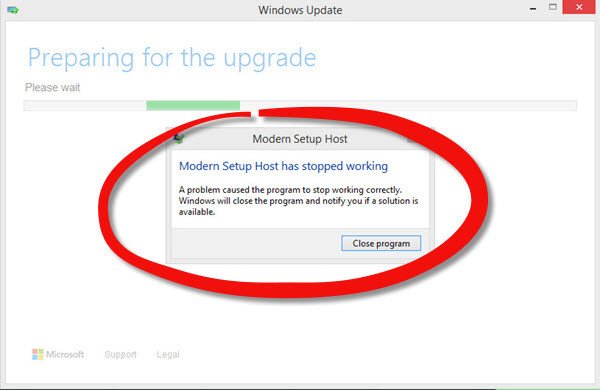
Modern Setup Host oder SetupHost.exe ist ein selbstextrahierendes Archiv und Installationsprogramm, das sich im Ordner C:\$Windows.~BT\Sources\ befindet und jedes Mal, wenn sich ein Benutzer anmeldet, als geplante Aufgabe ausgeführt wird, um einen Prozess mit den Rechten des lokalen Benutzers auszuführen im Kontext der übergeordneten Datei windowsstoresetupbox.exe(windowsstoresetupbox.exe) . Es ist erforderlich, wenn Sie das Setup ausführen, um Ihren PC auf Windows 10 zu aktualisieren . Wenn es aus irgendeinem Grund fehlschlägt, sehen Sie diesen Fehler und der Upgrade-Vorgang wird abgebrochen.
Ein paar Vorsichtsmaßnahmen, die Sie zuerst treffen könnten. Wenn Sie Antiviren- oder Firewall-Software von Drittanbietern installiert haben, deaktivieren Sie diese. Trennen Sie alle nicht benötigten externen Geräte, die an den Computer angeschlossen sind. Einige berichten, dass ein geringer Speicherplatz(Low Disk Space) dieses Problem verursachen kann. Stellen Sie daher sicher, dass Sie über ausreichend Speicherplatz(Disk Space) von mindestens 20 GB verfügen. Nachdem Sie dies getan haben, gehen Sie die Liste durch und sehen Sie, was am besten zu Ihrem System passen könnte.
1] Starten Sie im sauberen Startzustand
Führen Sie einen sauberen Neustart(Clean Boot) durch und prüfen Sie, ob Sie die Installation jetzt durchführen können.
2] Sprache ändern
Andere haben gesagt, dass das Ändern der Sprache geholfen hat. Ändern Sie also die Sprache in Englisch (Vereinigte Staaten)(English (United States)) und stellen Sie eine passende Windows -Anzeigesprache ein, einschließlich des Systemgebietsschemas(System Locale) auf Englisch(English) ( Vereinigte (United) Staaten(States) ). Sehen Sie, ob dies für Sie funktioniert.
3] Löschen(Clear) Sie den Inhalt des SoftwareDistribution -Ordners
Wählen Sie im WinX-Menü Ausführen(Run) . Geben Sie den folgenden Pfad ein und drücken Sie die Eingabetaste:
C:\Windows\SoftwareDistribution\Download
Wählen Sie(Select) nun den gesamten Inhalt aus und löschen Sie alles in diesem Ordner.
Klicken Sie als Nächstes im WiX-Menü auf Eingabeaufforderung (Admin)(Command Prompt (Admin)) , geben Sie den folgenden Befehl ein und drücken Sie die Eingabetaste(Enter) :
wuauclt.exe /updatenow
Dadurch wird der Inhalt des SoftwareDistribution -Ordners gelöscht.
Starten Sie Ihren Computer neu und starten Sie den Upgrade-Vorgang erneut.
4] Reparatur-Upgrade
Ben Wil hat die folgende Lösung vorgeschlagen. Laden Sie das Windows 10 Media Creation Tool (Windows 10 Media Creation tool)herunter(Download) und führen Sie es aus . Lassen Sie es herunterladen und überprüfen Sie den Download. Sobald dieser Vorgang abgeschlossen ist, schließen Sie das Tool und drücken Sie WinKey + R, um das Feld Ausführen(Run) zu öffnen .
Fügen Sie diesen Pfad ein und drücken Sie die Eingabetaste:
C:\$Windows.~WS\Sources\Windows\sources\setupprep.exe
Ihre Installation sollte beginnen und das Upgrade erfolgreich abgeschlossen werden.
Bitte lassen Sie uns wissen, ob Ihnen etwas hier hilft.(Please do let us know if anything here helps you.)
Wenn Sie auf andere Probleme stoßen, hilft Ihnen dieser Beitrag bei der Behebung von Windows 10-Installations- oder Upgrade-Fehlern(Windows 10 Installation or Upgrade Errors) .
Related posts
Erklären des modernen Setup-Hosts in Windows 10. Ist es sicher?
Modernes Setup Host mit hoher CPU- oder Speicherauslastung unter Windows 11/10
Was ist der moderne Setup-Host in Windows 10 und ist er sicher?
Wählen Sie in den Windows 10-Einstellungen aus, wo Sie Apps erhalten möchten
CMAK-basiertes VPN funktioniert nach dem Windows 10-Upgrade nicht
Nachrichten und Interessen werden in Windows 10 nicht angezeigt oder fehlen
Desktopsymbole werden nach dem Neustart in Windows 10 neu angeordnet und verschoben
K-12-Bewertung meldet Apps, die im Windows 10-Hintergrund ausgeführt werden
Die Microsoft Family-Funktionen wurden nach dem Windows 10-Upgrade oder -Update deaktiviert
So richten Sie die Netzwerkdateifreigabe unter Windows 10 ein
Die Microsoft Solitaire-Sammlung wird in Windows 10 nicht geöffnet
Fehlerbehebung für Drucker, der in Windows im Offline-Status hängt
Das Programm kann nicht gestartet werden, da MSVCP140.dll in Windows 10 fehlt
Flugzeugmodus hat Windows 10 ausgegraut
Ereignis-ID 10006 und 1530: COM+-Anwendung funktioniert nicht in Windows 10
Sie benötigen die Berechtigung, um diese Aktion unter Windows 10 auszuführen [behoben]
Probleme mit der CreateWindowEx-Funktion für 32-Bit-Apps in Windows 10
Der Desktophintergrund kann in Windows 10 nicht geändert werden
Beheben Sie Probleme mit der Internetverbindung in Windows 10
So erhalten Sie das Windows 10 Version 21H2 November 2021 Update
